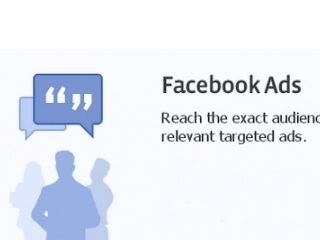Pa default, nan Windows 10, se font la Segoe UI itilize pou tout eleman sistèm ak itilizatè a pa bay opòtinite pou chanje sa a. Sepandan, li posib yo chanje font la nan Windows 10 pou tout sistèm lan oswa pou eleman endividyèl (icon siyati, meni, fenèt tit) ak kouman yo fè sa an detay. Jis nan ka a, mwen rekòmande pou kreye yon sistèm retabli pwen anvan ou fè nenpòt ki chanjman.
Pa default, nan Windows 10, se font la Segoe UI itilize pou tout eleman sistèm ak itilizatè a pa bay opòtinite pou chanje sa a. Sepandan, li posib yo chanje font la nan Windows 10 pou tout sistèm lan oswa pou eleman endividyèl (icon siyati, meni, fenèt tit) ak kouman yo fè sa an detay. Jis nan ka a, mwen rekòmande pou kreye yon sistèm retabli pwen anvan ou fè nenpòt ki chanjman.
Mwen note ke sa a se yon ka ra lè mwen rekòmande lè l sèvi avèk pwogram twazyèm-pati gratis, olye ke manyèlman kore rejis la: li pral pi fasil, pi klè ak pi efikas. Li ka tou itil: Ki jan yo chanje font la sou android, Ki jan yo chanje gwosè a font nan Windows 10.
Font chanje nan Winaero tweak
Winaero Tweaker se yon pwogram gratis pou adapte konsepsyon ak konpòtman Windows 10, sa ki pèmèt, pami lòt bagay, chanje polis eleman sistèm lan.
- Nan Winaero tweaker, ale nan avanse Seksyon a Paramèt Aparans, li gen anviwònman pou eleman sistèm divès kalite. Pou egzanp, nou bezwen chanje font la nan ikon yo.
- Louvri atik la Icons epi klike sou "Change font" bouton an.

- Chwazi font la vle, kalite li yo ak gwosè. Peye atansyon espesyal lefèt ke nan "karaktè mete" jaden an te chwazi "sirilik".

- Tanpri sonje: si ou chanje font la pou ikon yo ak siyati yo te kòmanse "retresi", sa vle di. Si ou pa anfòm nan jaden an chwazi pou siyati a, ou ka chanje espasyal la orizontal ak paramèt espas vètikal elimine sa a.
- Si ou vle, chanje polis yo pou lòt eleman (pral lis la ap montre anba a).
- Klike sou "Aplike chanjman" (aplike chanjman), ak Lè sa a, klike sou Siyen deyò kounye a (pou soti nan aplikasyon pou aplike chanjman), oswa "Mwen pral fè li tèt mwen pita" (nan pwòp tèt ou-ale soti pita oswa rekòmanse òdinatè w lan, apre yo fin ekonomize ... done ki nesesè).

Apre aksyon yo fè, chanjman sa yo ou te fè nan Windows 10 polis yo pral aplike. Si ou bezwen Reyajiste chanjman yo, chwazi "Reyajiste Anviwònman Aparans avanse" ak klike sou yon bouton sèl nan fenèt sa a.
Pwogram lan gen chanjman pou atik sa yo:
- Icônes - ikon.
- Meni - meni prensipal la nan pwogram yo.
- Message Font - font la nan mesaj yo tèks nan pwogram yo.
- Statusbar Font - font la nan ba a sitiyasyon (nan pati anba nan fenèt la pwogram).
- Font Font - yon font sistèm (chanje font Sego UI estanda nan sistèm nan nan chwa ou).
- Fenn Tit Tit - fenèt tit.
Aprann plis bagay sou pwogram lan ak ki kote yo telechaje li nan atik la Customizing Windows 10 nan Winaero tweaker.
Avanse Sistèm Font switch
Yon lòt pwogram ki pèmèt ou chanje polis yo nan Windows 10 - avanse Sistèm chanjeur Font. Aksyon nan li pral trè menm jan an:
- Klike sou non font la devan youn nan atik yo.

- Chwazi font ou bezwen an.

- Repete jan sa nesesè pou lòt atik yo.
- Si sa nesesè, sou tab la avanse, chanje gwosè a nan eleman yo: lajè a ak wotè nan etikèt yo icon, wotè nan meni an ak tit fenèt, gwosè a nan bouton sa yo woulo liv la.
- Klike sou bouton Aplike pou konekte epi aplike chanjman sou re-login.
Ou ka chanje polis pou eleman sa yo:
- Tit tit - tit nan fenèt la.
- Menu - atik meni nan pwogram yo.
- Bwat mesaj - font la nan bwat mesaj la.
- Tit palèt - font pou tit panèl nan fenèt yo.
- Tooltip - font la nan ba a sitiyasyon nan pati anba a nan fenèt yo pwogram lan.
Pli lwen, si li nesesè Reyajiste chanjman yo, sèvi ak bouton an Default nan fenèt la pwogram lan.
Ou ka telechaje Sistèm avanse Font switch soti nan sit ofisyèl pwomotè a: //www.wintools.info/index.php/advanced-system-font-changer
Chanje Windows 10 sistèm font lè l sèvi avèk Rejis Editè
Si ou vle, ou ka chanje font sistèm lan default nan Windows 10 lè l sèvi avèk editè a rejis.
- Peze kle yo Win + R, tape rjdi ak laprès antre. Editè rejis la ap louvri.
- Ale nan kle rejis la
HKEY_LOCAL_MACHINE SOFTWARE Microsoft Windows NT CurrentVersion Polis
epi klè valè a pou tout polis Segoe UI eksepte Segoe UI Emoji.
- Ale nan seksyon an
HKEY_LOCAL_MACHINE SOFTWARE Microsoft Windows NT CurrentVersion FontSubstitutes
kreye paramèt fisèl Segoe UI a nan li epi antre nan non font la kote nou chanje font la kòm valè a. Ou ka wè non yo font pa louvri C folder nan: Windows polis. Non an ta dwe antre nan egzakteman (avèk menm lèt majiskil yo ki vizib nan katab la). - Fèmen editè rejis la ak ale deyò, ak Lè sa a, ale tounen nan.
Ou ka fè tout bagay sa yo pi fasil: kreye yon reg-ranpli nan ki ou sèlman bezwen presize non an nan font la nan liy ki sot pase a. Sa ki nan dosye a reg:
Windows Registry Editor Version 5.00 [HKEY_LOCAL_MACHINE SOFTWARE Microsoft Windows NT CurrentVersion Polis] "Segoe UI (TrueType)" = "" "Segoe UI Nwa (TrueType)" = "" "Segoe UI Nwa italik (TrueType)" = "" "Segoe UI an karaktè gra (TrueType)" = "" "Segoe UI Bold Italik (TrueType)" = "" "Segoe UI Istorik (TrueType)" = "" "Segoe UI Italic (TrueType)" = "" "Segoe UI Light (TrueType) "=" "" Segoe UI Light Italic (TrueType) "=" "" Segoe UI Semibold (TrueType) "=" "" Segoe UI Semibold Italic (TrueType) "=" "" Segoe UI Semilight (TrueType) "=" "" Segoe UI Semilight italik (TrueType) "=" "[HKEY_LOCAL_MACHINE SOFTWARE Microsoft Windows NT CurrentVersion FontSubstitutes]" Segoe UI "=" Non Font "
Kouri sa a ranpli, dakò ak fè yon chanjman nan rejis la, ak Lè sa a sòti ak ouvri sesyon an nan Windows 10 pou aplike pou sistèm font chanjman yo.